Kako promijeniti jezik na Netflixu (7 načina)
Kako promijeniti jezik na Netflixu(Netflix) ? To je jednostavno pitanje koje mnogi ljudi postavljaju. Iako je odgovor prilično jasan, možda će vam biti lakše samo slijediti nekoliko uputa o tome kako to učiniti. Bez daljnjega, želite li naučiti kako promijeniti jezik prikaza na Netflixu(Netflix) i kako promijeniti jezik zvuka i titlova dok gledate film ili emisiju? Evo kako to učiniti na svojim računalima i mobilnim uređajima:
1. Kako promijeniti jezik svog Netflix profila na računalu putem web preglednika
Na računalu pokrenite svoj omiljeni web preglednik i idite na netflix.com. Zatim kliknite ili dodirnite gumb Prijava(Sign In) . Unesite pojedinosti svog Netflix računa (e-adresa ili telefonski broj i lozinku) i pritisnite Prijava(Sign In) za autentifikaciju.

U gornjem desnom kutu web-stranice kliknite ili dodirnite aktivni Netflix profil. Zatim na izborniku koji se pojavi odaberite Upravljanje profilima(Manage Profiles) .

S popisa vaših Netflix profila odaberite onaj za koji želite promijeniti jezik.
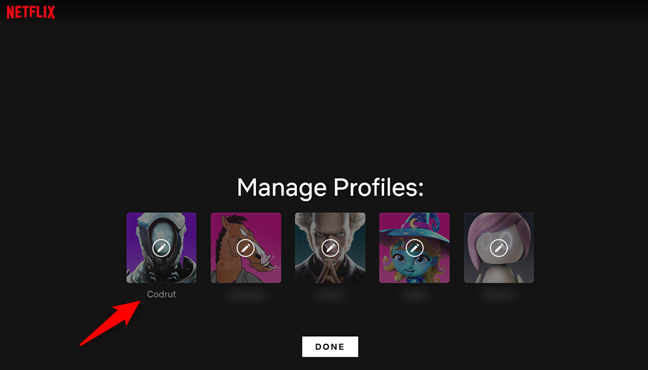
Na stranici Uredi profil(Edit Profile) potražite postavku pod nazivom Jezik(Language) : trebala bi prikazati jezik koji se trenutno koristi za taj Netflix profil. Kliknite(Click) ili dodirnite na njega.

Netflix vam tada prikazuje popis svih dostupnih jezika. Odaberite onu koju želite koristiti klikom ili dodirom na nju.

Pritisnite Spremi(Save) na dnu stranice Uredi profil(Edit Profile) .

Nakon što to učinite, Netflix vas vraća na web-stranicu Upravljanje profilima(Manage Profiles) . Pritisnite Gotovo(Done) da biste počeli koristiti jezik koji ste odabrali.

Od sada, Netflix profil koji ste promijenili koristi novi jezik. Isti postupak možete ponoviti za sve profile na svom Netflix računu.
2. Kako promijeniti jezike Netflix profila u postavkama vašeg računa(Account) , koristeći web preglednik na vašem računalu
Još jedna slična, ali sveobuhvatnija metoda promjene Netflixovog(Netflix) jezika dostupna je u postavkama vašeg Netflix računa. (Netflix)Kao(Just) i na prethodnoj metodi, upotrijebite web-preglednik na računalu da biste otišli na netflix.com i prijavite se na svoj račun. Zatim kliknite ili dodirnite aktivni profil (gornji desni kut web-stranice) i odaberite Račun(Account) s izbornika.

Na stranici Račun(Account) pomičite se dok ne dođete do odjeljka Profil i roditeljski nadzor . (Profile & Parental Controls)Tamo kliknite ili dodirnite profil za koji želite promijeniti postavke jezika.

Kliknite ili dodirnite vezu Promjena(Change) pokraj postavke Jezik(Language) .
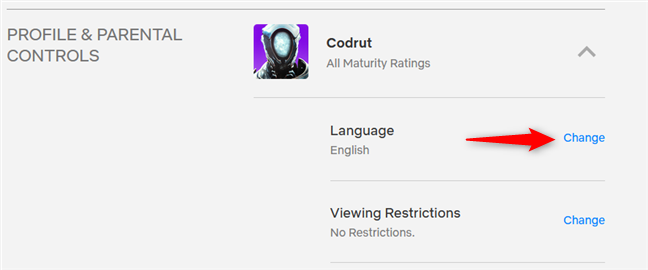
Ovo učitava novu web-stranicu s jezičnim opcijama za odabrani Netflix profil. Da biste promijenili jezik svog Netflix profila, odaberite onaj koji vam je draži s popisa Jezik prikaza(Display Language) .

Ako se pomaknete dalje prema dolje, također ćete pronaći odjeljak pod nazivom "Jezici za emisije i filmove". ("Shows & Movies Languages.")Tamo vas Netflix pita: "Na kojim jezicima volite gledati serije i filmove?" ("Which languages do you like to watch shows and movies in?"). Jasno(Clearly) je da izbori koje ovdje napravite "pomažu [Netflixu] u postavljanju vašeg zvuka i titlova." ("help[s Netflix] set up your audio and subtitles.")Stoga samo naprijed i odaberite jezike koje preferirate za gledanje filmova i TV serija na Netflixu(Netflix) .
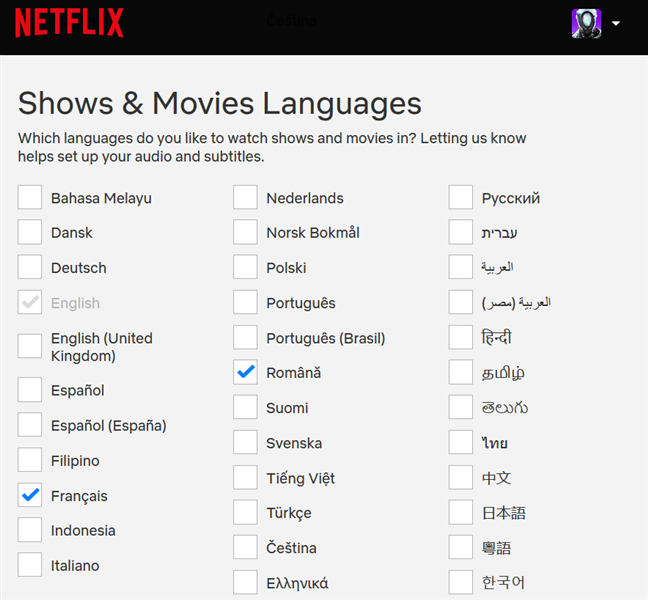
Kada završite, pritisnite Spremi(Save) na dnu web-stranice. Od sada će Netflix koristiti jezik profila koji ste ranije odabrali za prikaz sučelja na svim vašim uređajima i jezike koje ste odabrali kao svoje omiljene za gledanje emisija i filmova.
Imajte na umu da možete ponoviti isti postupak za postavljanje jezičnih postavki za svaki od profila koje ste postavili na svom Netflix računu.
3. Kako promijeniti jezik svog Netflix profila na računalu sa sustavom Windows 10(Windows 10) iz aplikacije Netflix
Što ako više volite koristiti aplikaciju Netflix dostupnu za Windows 10 umjesto web-preglednika? U tom slučaju također možete početi konfigurirati svoj omiljeni jezik iz njega. Međutim, na kraju ćete i dalje koristiti web preglednik za to. Evo kako to ide:
Pokrenite aplikaciju Netflix na računalu sa sustavom Windows 10. Ako već niste prijavljeni, autentificirajte se pomoću svog Netflix računa. Zatim pritisnite gumb izbornika u gornjem desnom kutu aplikacije - izgleda kao tri ovjesne točke.

To otvara mali izbornik sa samo dvije opcije: Postavke(Settings) i Odjava(Sign out) . Kliknite ili dodirnite Postavke(Settings) .
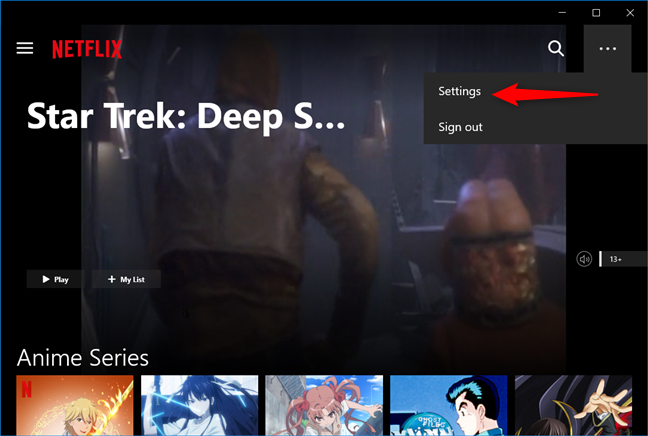
Aplikacija Netflix vam tada prikazuje skočni prozor s nizom postavki i veza. Prva stvar na njemu je odjeljak pod nazivom Račun(Account) , a prva poveznica ispod njega zove se Detalji računa(Account Details) . Kliknite ili dodirnite Pojedinosti o računu(Account Details) .

Prethodna radnja automatski pokreće vaš zadani web preglednik i vodi vas na web stranicu vašeg Netflix računa(Netflix Account) . Odavde slijedite iste korake kao u drugom odjeljku ovog vodiča.
4. Kako promijeniti jezik vašeg Netflix profila na Android pametnom telefonu ili iPhoneu
Ako ste ljubitelj mobilnih platformi i koristite Netflix uglavnom na Android pametnom telefonu ili tabletu, na iPhoneu ili iPadu, mijenjanje Netflix jezika također se vrši samo putem web preglednika. U osnovi(Basically) , prvo morate otići na netflix.com u Chromeu(Chrome) , Safariju(Safari) ili bilo kojem drugom mobilnom pregledniku koji vam je draži i prijaviti se na svoj Netflix račun.
Alternativno, ali samo ako koristite Android uređaj (ne na iPhoneu ili iPadu), također možete doći do njega iz aplikacije Netflix . Dodirnite gumb Više(More) , a zatim dodirnite Račun(Account) za aplikaciju kako biste automatski pokrenuli zadani preglednik i odveli vas na web-stranicu vašeg Netflix računa.

Na web-stranici vašeg Netflix računa pomičite se dok ne dođete do odjeljka "Profil i roditeljski nadzor"("Profile & Parental Controls") . Zatim dodirnite profil za koji želite promijeniti jezik.
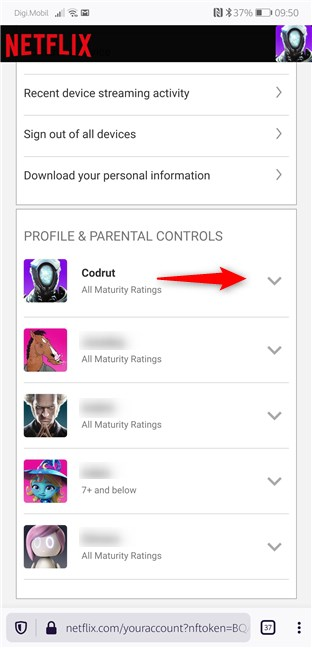
Dodirnite vezu Promjena(Change) pokraj Jezik(Language) .
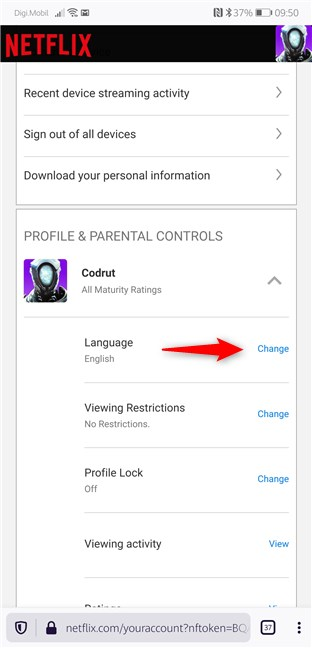
Na popisu Jezik prikaza(Display Language) dodirnite za odabir jezika koji želite koristiti za Netflixovo(Netflix) sučelje.

Pomaknite(Scroll) se prema dolje na web stranici i pronaći ćete odjeljak pod nazivom "Jezici za emisije i filmove". ("Shows & Movies Languages.")Na popisu odaberite jezike na kojima volite gledati TV serije i filmove. Te jezike Netflix koristi za postavljanje zvuka i titlova.

Kada završite, pomičite se još malo i dodirnite Spremi(Save) da biste primijenili nove jezične opcije koje ste odabrali.
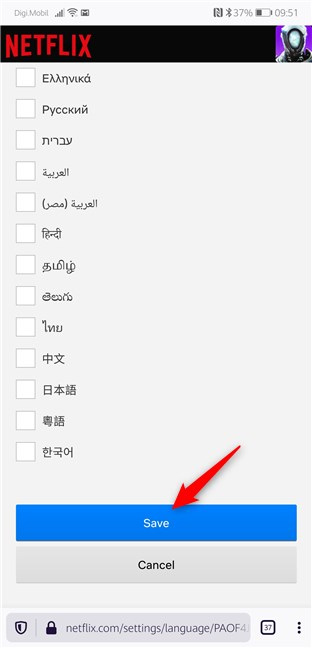
Zatim, ako želite, možete ponoviti isti postupak za sve profile koje ste postavili na svom Netflix računu.
5. Kako promijeniti svoj Netflix audio jezik i jezik titlova kada gledate film ili emisiju u web-pregledniku na stolnom računalu
Ako želite promijeniti jezik zvuka ili jezik titlova za TV emisiju ili film koji gledate na Netflixu(Netflix) u web-pregledniku stolnog računala, pomaknite miš ili dodirnite dodirni zaslon računala (ako ga imate). Zatim u donjem desnom kutu videozapisa kliknite ili dodirnite gumb "tekst u oblačiću".

Netflix zatim prikazuje izbornik s popisom dostupnih jezika za zvuk(Audio) i titlove za taj film ili emisiju. (Subtitles)Kliknite(Click) ili dodirnite da biste odabrali one koje želite, a Netflix se odmah prebacuje na njihovu upotrebu.

To je to! Brzo i jednostavno, zar ne?
6. Kako promijeniti jezik zvuka i titlova na Netflixu(Netflix) kada gledate film ili emisiju u aplikaciji Netflix za Windows 10
Promjena Netflix audio jezika i titlova prilikom gledanja emisije ili filma u aplikaciji Netflix za Windows 10 je jednako jednostavna. Dok pokrećete film ili emisiju, pomaknite miš preko videozapisa ili dodirnite zaslon računala (ako je to zaslon osjetljiv na dodir). To prikazuje sloj informacija i kontrole aplikacije, na vrhu videozapisa. Kliknite(Click) ili dodirnite gumb "tekst u oblačiću" u gornjem desnom kutu prozora.
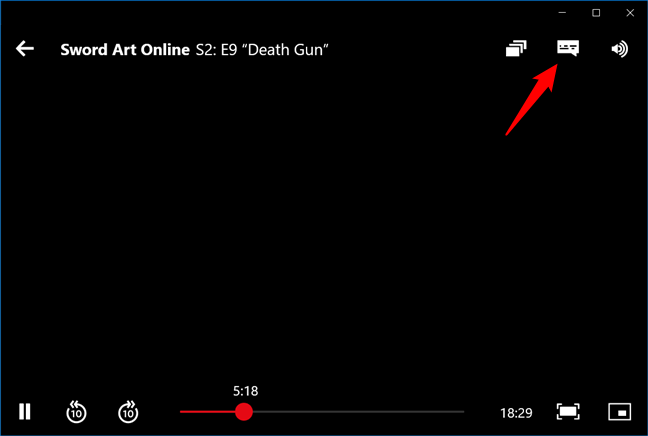
Aplikacija Netflix vam tada prikazuje dva popisa jezičnih opcija dostupnih za film ili emisiju koju gledate. Odaberite one koje vam se sviđaju i aplikacija Netflix ih odmah počinje koristiti.
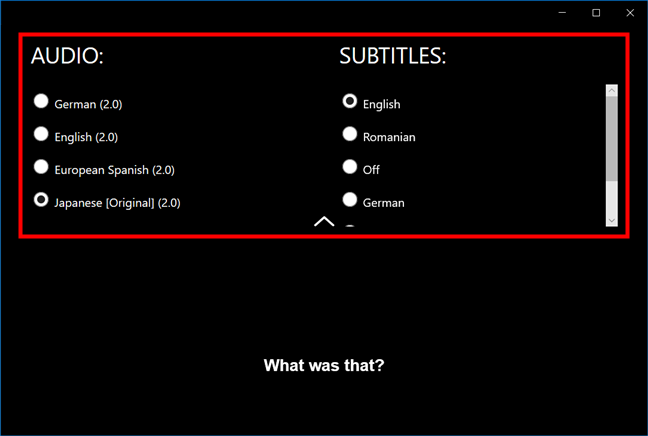
7. Kako promijeniti svoj Netflix audio i jezik titlova kada gledate film ili emisiju u aplikaciji Netflix za Android ili iPhone
Dok gledate film ili TV emisiju na Netflixu(Netflix) koristeći svoj Android uređaj ili iPhone, dodirnite zaslon za prikaz kontrola. Zatim na traci pri dnu dodirnite "Audio i titlovi".("Audio & Subtitles.")
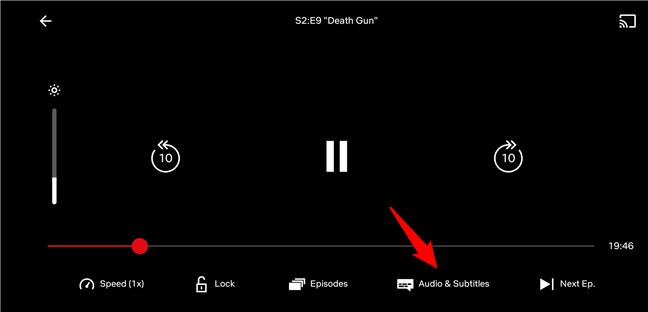
Mobilna aplikacija Netflix tada prikazuje sve jezike zvuka(Audio) i titlova koji su dostupni za taj film ili emisiju. (Subtitles)Dodirnite one koje želite, a zatim pritisnite gumb Primijeni(Apply) (na Androidu) ili gumb X (na iPhoneu/iPadu) da biste ih počeli koristiti.

"Th-Th-Th-To je sve, ljudi!" kako bi rekao Porky Pig ! 🙂
Jeste(Did) li naišli na probleme prilikom mijenjanja Netflix jezika?
...Ili je sve funkcioniralo baš onako kako smo detaljno opisali u ovom vodiču? Zašto ste htjeli promijeniti jezik? Je li to zato što se vaš Netflix prikazuje na pogrešnom jeziku? Jeste(Did) li htjeli postaviti različite jezike zvuka ili titlova za filmove koje gledate na Netflixu(Netflix) samo zato što ste htjeli naučiti novi jezik? Recite(Tell) nam u komentaru ispod.
Related posts
Kako promijeniti jezik na Steamu: Sve što trebate znati
2 načina za promjenu jezika koji koristi Cortana u sustavu Windows 10
Predstavljamo Windows 8.1: Što su tihi sati i kako ih konfigurirati?
Kako promijeniti jezik na svom Android telefonu
Kako promijeniti jezik u sustavu Windows 10: Sve što trebate znati -
7 najboljih presvlaka za Windows Media Player 12 u 2010
Kako onemogućiti ili omogućiti zvuk pokretanja u sustavu Windows
Kako prikvačiti vrijeme za više gradova na izborniku Start Windows 10
Kako otvoriti Xbox overlay? Što je prečac na Xbox Game Baru?
Kako mogu svoju Skype temu učiniti tamnom (ili svijetlom)?
Kako prilagoditi zvučne sheme za Windows 10 -
Što je čuvar zaslona i trebate li ga koristiti?
Kako vidjeti vrijeme u više zemalja, u sustavu Windows 10
Prevedite zaslon za prijavu u Windows na svoj lokalni jezik
Kako izraditi vlastiti čuvar zaslona u Windows Photo Gallery
4 načina za promjenu pozadine radne površine u sustavu Windows 10
Kako uključiti ili isključiti Facebookov Dark Mode -
Vijesti i interesi u sustavu Windows 10: Kako ga nabaviti, konfigurirati ili onemogućiti!
Kako promijeniti jezik Google asistenta na Androidu
Kako promijeniti jezik u Firefoxu na Windowsima i Macu
